Ketahui cara memuat turun mana-mana fail dari internet menggunakan baris arahan (PowerShell) di Windows 11 & 10.
Ia tidak selalunya, tetapi akan ada masa, seperti ketika anda bekerja dalam alat baris arahan, skrip berjalan, menguruskan pelayan jauh, dan lain-lain, di mana anda perlu memuat turun fail atau dua. Sebagai contoh, saya baru-baru ini disambungkan ke pelayan web jauh melalui PowerShell dan perlu memuat turun fail daripadanya. Daripada menukar aplikasi, saya hanya menjalankan arahan muat turun fail yang menyimpannya terus dari pelayan ke desktop saya. Perkara yang terbaik ialah perintah itu mudah difahami dan diingat.
Dalam tutorial mudah ini, saya akan menunjukkan kepada anda bagaimana anda boleh memuat turun fail menggunakan baris arahan di Windows 11 dan Windows 10. src=”https://i0.wp.com/windowsloop.com/wp-content/uploads/2025/05/open-powershell-070525.jpg?resize=1011%2c1024 &ssl=1″iaitu, URL web. Bukan untuk saham rangkaian seperti SMB, pemacu yang dipetakan, SSH, SFTP, dan lain-lain. Begini:
“Your_url_here”dengan url muat turun sebenar dan”your_filename.ext”dengan nama dan lanjutan fail yang dikehendaki anda ingin menyimpannya sebagai. Screenshots)
Pertama, kita mesti membuka PowerShell . Untuk melakukan itu, tekan”Kekunci Windows”untuk membuka menu permulaan , cari” PowerShell “, dan klik pilihan” Open “. Ia dibuka dengan tab PowerShell Active.
Di PowerShell atau Terminal Window anda, Jalankan arahan di bawah untuk memuat turun fail dari internet. document.pdf).wget”your_url_here”-o”your_filename.ext”
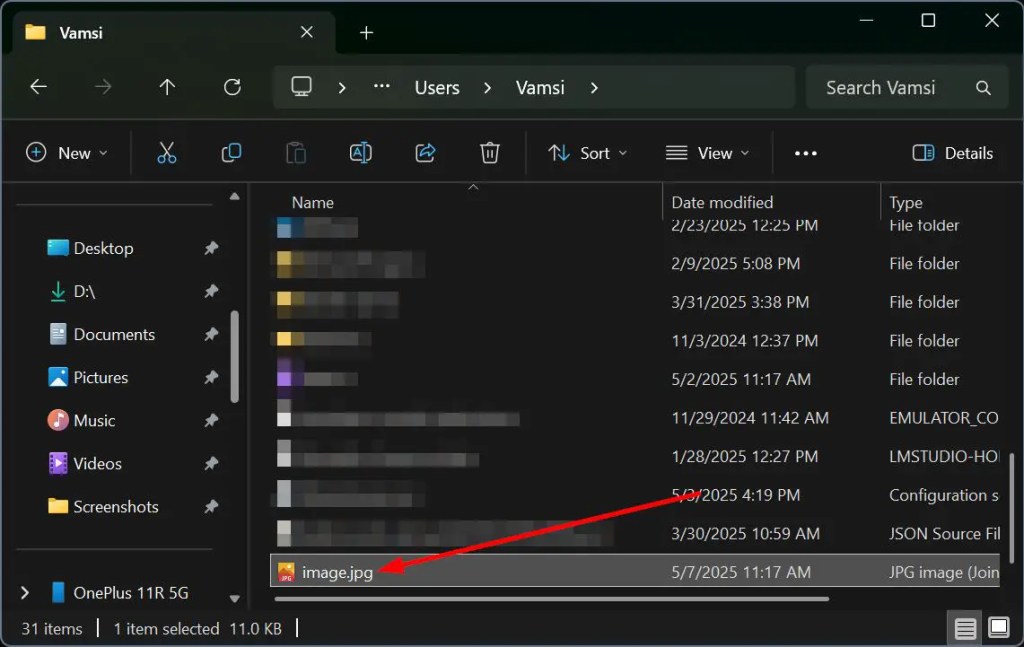
Selepas melaksanakan arahan, PowerShell memuat turun fail dan menyimpannya. Jika anda menetapkan laluan penuh untuk fail output, ia akan disimpan di sana. Jika tidak (jika anda hanya menyediakan nama fail), ia akan disimpan ke direktori semasa dari mana anda menjalankan perintah PowerShell. (Anda dapat melihat direktori semasa anda dengan menaip get-lokasi atau PWD).